Sa artwork graphics na disenyo ng Adobe Photoshop, hinahanap ng mga tao ang Paano Maglagay ng Teksto sa Likod ng Isang Bagay sa Photoshop. Ang mga eksperto sa website ng Philippines Photo Editor ay nagbibigay sa iyo ng tutorial sa Photoshop nang maingat. Kung ganoon, kapag baguhan ka sa pag-aaral ng Photoshop that time nagtatanong ka ng ganito. Doon, ang Editor ng Larawan ng Pilipinas Nagbibigay sa iyo ang mga website ng graphics designer ng madaling proseso. Ang aming mga taga-disenyo ay magiging propesyonal at ang kanilang trabaho ay napakatumpak at perpekto. Kaya naman iminumungkahi namin na bisitahin muna ang aming website ng photoeditorph.com at tingnan ang aming mga sample sa harap. Pagkatapos, maaari kang umasa sa amin pagkatapos ng katiyakan ng aming likhang sining sa Photoshop. Ngayon, pumunta sa
Ang Proseso para sa Paano Maglagay ng Teksto sa Likod ng Isang Bagay sa Photoshop.
Unang Hakbang- Buksan ang isang imahe na maaaring i-download mula sa Adobe stock at itakda ito ng Adobe Photoshop. Pagkatapos, pumunta upang magsimula tungkol sa Paano Maglagay ng Teksto sa likod ng isang Bagay sa Photoshop. Ang pangalawang hakbang- Idagdag sa teksto at pagkatapos ay pumunta sa imahe at iposisyon ito sa harap ng bagay. Ngayon, i-on ang teksto sa larawan sa pamamagitan ng pag-click sa icon ng visibility ng uri ng layer. Ang ikatlong hakbang- I-duplicate ang background layer na nakaupo sa background layer na may likod sa layer panel.
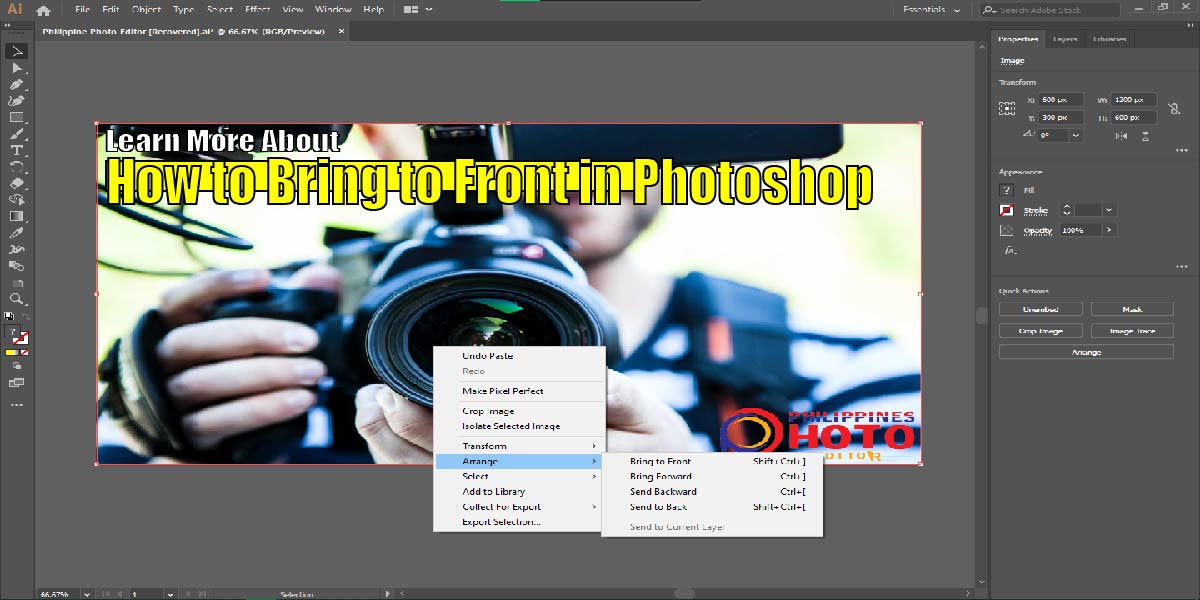
Ang ika-apat na hakbang- I-drag ang kopya sa itaas ng uri ng layer dahil kailangan mo ng bagong layer sa itaas ng layer panel. Kaya naman piliin ang "Background Copy" at i-drag ang layer ng Type na layer. Dito kami nananatili sa proseso ng gitna ng How to Put Text Behind an Object sa Photoshop. Ang ikalimang hakbang- dito, kailangan mong piliin ang mabilisang tool sa pagpili at ito upang pumili mula sa toolbar. Kahit na, tinitingnan nito ang pagpipilian sa isang mabilis na mood mask. Ang ikaanim na hakbang- sa hakbang na ito na kailangan mong sundin ay pinipino ang pagpili gamit ang select at mask. Bumili ng aming Serbisyo sa Pagta-mask ng Larawan sa mababang presyo.
Ang Ikapitong Hakbang- Doon Kailangan Mong Pumunta para Baguhin ang View Mode.
Sa kabuuan, sa workspace na piling may mask ay kailangang pinuhin ang dialog box sa gilid kaya i-click ang view mode. Gayundin pagkatapos ay lumikha ng isang pagbabago ng mode na may smoothing out ang mga gilid. Ang Ikawalong hakbang ay naglalabas ng seleksyon bilang isang layer mask at ginagawa mo na ang lahat ng proseso. Bukod dito, doon namin nililinis ang pagpili. Pagkatapos noon, ang huling hakbang ay i-output ang seleksyon pabalik sa Photoshop bilang isang layer mask. Doon, dapat mong maunawaan kung Paano Maglagay ng Teksto sa likod ng isang Bagay sa Photoshops.
Sa konklusyon, maaaring malinaw sa iyo ng Philippines Photo Editor kung paano maglagay ng Text sa likod ng isang Object sa Photoshops. Kung mayroon kang anumang mga katanungan tungkol sa Paano Maglagay ng Teksto sa likod ng isang Bagay sa Photoshop pagkatapos ay maaaring makipag-ugnayan sa aming koponan ng customer. Aktibo sila 24 na oras sa isang araw para sa pangangailangan ng mga kliyente kabilang ang Paano Maglagay ng Teksto sa likod ng isang Bagay sa Photoshops. Alamin ang tungkol sa Paano Iharap sa Photoshop at masaya ang trick na ito sa iyong patuloy na proyekto

